
بهطور معمول خطاهایی که شما با آن مواجه میشوید انواع زیادی دارند و میتوانند به هر دلیلی در سیستمهای مختلفی رخ بدهند. از خطاهای رایج وردپرس میتوان به خطای داخلی سرور در وردپرس یا خطای 500 در وردپرس اشاره کرد که این اصطلاح را خطای 500 Internal Server Error هم مینامیم. شما تابهحال حتما با این خطا مواجه شدهاید؛ برای رفع این خطا در وردپرس راههایی وجود دارد که شما باید همه این راهها را برای رفع خطای 500 در وردپرس طی کنید تا درنتیجه بتوانید این مشکل را حل کنید.
خطای 500 در وردپرس زمانی رخ میدهد که وب سرور سایت شما نتواند به پردازش اطلاعات و پروسه بارگذاری در سایت شما بپردازد و در حین کار دچار مشکل شود. لازم است بدانید که این خطا میتواند سایت شما را با کاهش رشد سئو و همچنین کاهش فروش محصولات یا خدمات سایتتان روبهرو کند. در این مقاله میخواهیم این خطا را رفع کنیم؛ پس با همیار وردپرس همراه باشید.
خطای 500 در وردپرس چیست ؟
خطای 500 در وردپرس درواقع زمانی اتفاق میافتد که پروتکل Http یافت نشود؛ یعنی سرور به درخواست Http پاسخ دهد ولی نتواند آن را بازیابی کند. خطایinternal server error 500 فقط مختص وردپرس نیست و همانطور که از نامش پیدا است، به دلیل عدم ناسازگاری در کدهای سایت رخ میدهد.
بنابراین شما باید قبل از هر کاری بررسی کنید و ببینید که دلیل بروز خطا چیست. اگر شما هنگام تغییر در فایلهای وردپرس و ویرایش قالب یا افزونه وردپرس و یا به هر دلیل دیگری با چنین خطایی مواجه شدید، باید دقیقا به شرح و چگونگی رفع آن خطا بپردازید؛ در غیر این صورت اگر بعد از چند روز به سایت مراجعه کردید و این خطا را مشاهده کردید و دلیلش را نمیدانید، باید تمامی راههایی که در این مقاله که درواقع بخشی از آموزش وردپرس است، ذکر میشود را برای رفع مشکل خطای 500 در وردپرس طی کنید.
توجه داشته باشید که در برخی از موارد این خطا فقط در صفحه ورود به پیشخوان وردپرس ظاهر میشود و درواقع شما با خطای HTTP 500 Internal Server در صفحه اصلی سایت مواجه نخواهید شد.
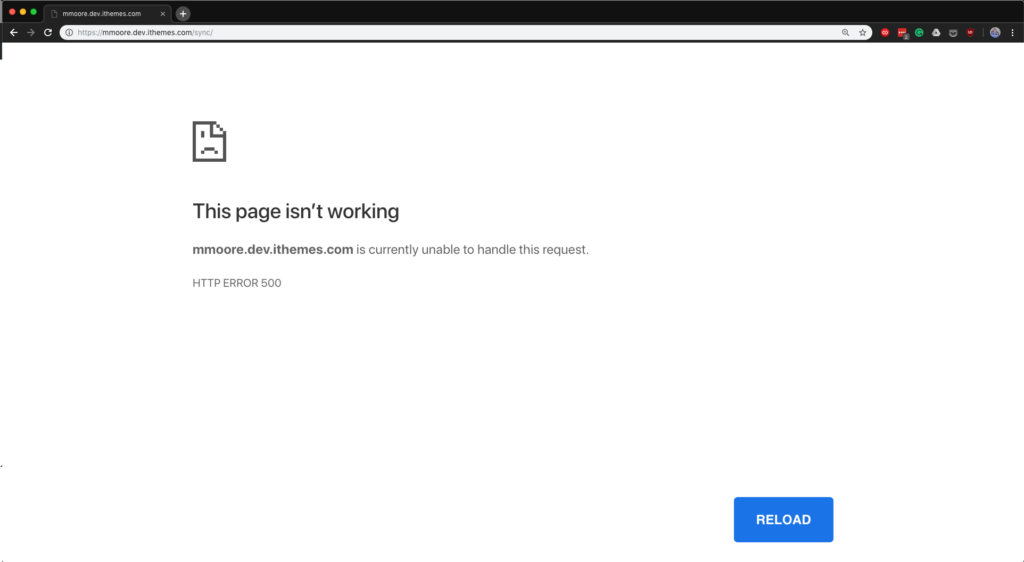
این خطا از خطاهای رایج وردپرس است که رفع آن به عیبیابی زیادی نیاز دارد و میتواند زمان زیادی از شما بگیرد؛ ما در این مقاله سعی خواهیم کرد تا با ارائه چند راه حل برای این مشکل به شما کمک کنیم تا هرچه زودتر این خطا را رفع کنید.
نحوه رفع خطای 500 در وردپرس
در این بخش به بررسی 6 مرحله برای رفع خطای 500 در وردپرس میپردازیم که در اکثر مواقع، شما میتوانید خطای سرور داخلی 500 را با این 6 مرحله حل کنید:
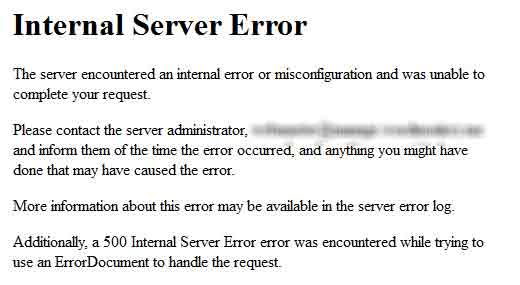
1- اشکال زدایی را روشن کنید.
هر موقعی که وردپرس برای شما صفحه خطای سرور را نشان میدهد، پیشنهاد ما این است که اشکال زدایی خود را روشن کنید. هرچند امکان دارد این روش مشکل را برطرف نکند ولی نگران نباشید؛ زیرا ما در مرحله های بعد هم به رفع این خطا خواهیم پرداخت.
شما میتوانید با ویرایش فایل wp-config.php سایت خود، اشکال زدایی را فعال کنید و اگر به این فایل دسترسی پیدا کردید WP_DEBUG را در آن جستجو کنید، تا این گزینه را پیدا کرده و بتوانید آن را روی “درست” تنظیم کنید. اگر این گزینه را پیدا نکردید، باید خودتان آن را ایجاد کنید. در هر صورتی شما باید حتما خطی به شکل زیر داشته باشید:
define( “WP_DEBUG”, true );
بعد از اینکه این گزینه را روی حالت درست یا صحیح تنظیم کردید، سایت خود را مجددا بارگیری کنید تا ببینید که چیزی تغییر کرده است یا خیر!
خطای سرور امکان دارد در این صورت ناپدید شود و حتی ممکن است با خطای دیگری هم جایگزین شود و بگوید که مشکل کجاست. اگر اینطور بود جایی که خطا در آن قرار دارد را مشاهده کنید. اگر در پوشه پلاگین است هم آن افزونه را غیرفعال کنید، خطا باید برطرف شود.
اگر روشن کردن اشکال زدایی نتیجه خوبی را در پی نداشت هم ناامید نشوید، زیرا ایده خوبی است و بهتر است آن را تا زمانی که مشکل حل نشده است روشن بگذارید؛ البته فراموش نکنید که وقتی همه چیز درست شد و تعمیر تمام شد، اشکال زدایی را خاموش کنید!
2- همه افزونه ها را غیرفعال کرده و تم ها را تغییر دهید.
اگر شما به داشبورد خود دسترسی دارید، باید همه افزونههای خود را غیرفعال کنید و سپس ببینید که مشکل از چیست. باید بدانید که اگر سایت شما بدون خطای سرور بارگیری میشود، مشکل در یکی از افزونههای شما است و شما میتوانید آنها را یکی یکی روشن کنید تا بفهمید که کدام یک از آنها باعث این مشکلات شده است.
همچنین شما میتوانید موضوع خود را به یک قالب پیش فرض وردپرس مانند Twenty Fifteen یا Twenty Sixteen تغییر دهید. اگر سایت شما بدون خطای سرور داخلی بارگیری شد، معلوم میشود که مشکل در موضوع شما بوده است. تعداد زیادی از خطاها توسط افزونهها ایجاد می شوند، پس این گزینه، بهترین گزینه برای رفع خطای شما خواهد بود.
3- فایل htaccess خود را بررسی کنید.
اگر فایل htacces وجود داشته باشد، شامل قوانینی است که به سرور میگوید در شرایط خاصی چه کاری را انجام دهد؛ درواقع بهطور معمول برای بازنویسی URL ها یا جلوگیری از دسترسی به سایت شما برای اهداف مخربی مورد استفاده قرار میگیرد.
از ویرایشگر FTP خود هم استفاده کنید و بررسی کنید که فایل htaccess را در پوشه وردپرس خود دارید یا خیر؟ امکان دارد لازم باشد که قبل از انجام دادن این کار اطمینان پیدا کنید ویرایشگر FTP شما فایلهای مخفی را فهرست میکند.
اگر یک فایل htaccess وجود دارد، شما باید یک نسخه پشتیبان تهیه کرده و سپس کل فایل را با محتویاتش حذف کنید. البته امکان دارد بعضی از قوانین مهم را هم حذف کند. اگر بعد این مراحل خطا برطرف شد سعی کنید فایل را بازیابی کرده و سپس بلوکهای آن را نیز حذف کنید.
حواستان باشد که اگر سایت شروع به کار کرد، شما میدانید که مشکل در کدام بلوک است و این چنین میتوانید آن را به یک خط محدود کنید و میتوانید آن خط را حذف کنید یا از میزبان خود کمک بخواهید.
4- حافظه خود را افزایش دهید.
باید بدانید که افزایش حافظه امکان دارد برای حل این مشکل کمک کند. برای انجام این کار، باید فایل wp-config.php را در فهرست اصلی وردپرس باز کرده و WP_MEMORY_LIMIT را جستجو کنید. اگر این فایل وجود داشت، مقدار آن را به M”64″ تغییر دهید و اگر هم این فایل وجود نداشت، خط زیر را در فایل قرار دهید:
define(‘WP_MEMORY_LIMIT’, ’64M’);
اگر این کد کار کرد، لازم است بدانید که شما فقط مشکل را به صورت موقت حل کردهاید و این احتمال وجود دارد که شما یک کد معیوب را در جایی دارید که مانع برطرف کردن مشکل میشود.
5- از هاست یا میزبان خود بپرسید.
همان طور که گفتیم خطای 500 در وردپرس میتواند چند دلیل داشته باشد ولی در این مرحله بهتر است که از میزبان خود هم بپرسید. این مشکل میتواند یک مشکل جدی باشد؛ پس باید آن را به یک شکلی رفع کنید.
ممکن است شما قصد داشته باشید به هاست بهتری بروید که دارای سرورهایی باشد و برای اجرای سایتهای وردپرس خوب و بهینهتر هم باشند؛ هزینه هاست زیاد بالا نیست و شما میتوانید هاست خود را عوض کنید.
6- وردپرس را دوباره نصب کنید.
وردپرس را دوباره نصب کنید؛ البته نیازی نیست که سایت خود را پاک کنید، فقط کافی است یک وردپرس جدید دانلود کرده و دو پوشه wp-content و wp-config.php را از آن حذف کنید. سپس پوشه را فشرده کرده و بارگذاری کنید. ممکن است این روش برای حل مشکل شما کمک کند؛ برای انجام این کار، لازم است دستورالعملهای بهروزرسانی دستی وردپرس را در Codex WordPress یا راهنمای خود Themeisle برای نصب وردپرس دنبال کنید.
کلام آخر
خطاهای سرور داخلی در وردپرس به طور معمول ناشی از خطاهای واقعی سرور نیستند و در اکثر مواقع میتوانید با استفاده از روشهایی که در بالا ذکر شد، به رفع خطای 500 در وردپرس بپردازید ولی اگر شک و تردید دارید از میزبان خود بپرسید، چراکه آنها حتما را حلهای خوبی را برای پیدا کردن و رفع مشکلات شما دارند. امیدواریم که شما با این 6 روشی که گفته شد توانسته باشید مشکل خود را حل کنید و این مقاله برای شما موثر واقع شده باشد. اگر سوالی هم داشتید میتوانید در بخش نظرات آن را با ما به اشتراک بگذارید.
منبع: https://themeisle.com/blog/wordpress-internal-server-error-fix/





فرکوش
سلام . برای سفید شدن پیشخوان خیلی کارها کردم از تغییر نام قالب و پلاگین و …ولی جواب نداد . htaccess تغییر نام دادم درست شد . خیلی ممنون
sajadtorabi10639 10 سال عضو همیار وردپرس
شاید اینجا جای مطرح کردن این موضوع نباشه ولی واقعا به مشکل برخوردم.تو هیچ منبع فارسی هم راه حلش رو پیدا نکردم و اون مشکل مواجه شدن با این پیغام در صفحه ورود به مدیریت وردپرسه
” توجه: صفحه مورد نظر شما موقتا غیر فعال شده است
با عرض پوزش فراوان، به اطلاع می رساند، صفحه مورد نظر شما به دلایل امنیتی موقتا غیر فعال شده است. لازم به ذکر است بخش مدیریت برنامه به صورت خودکار مجددا فعال خواهد شد.
از شما خواهشمندیم به منظور دسترسی به بخش مدیریت برنامه دقایق دیگری اقدام نمایید.
از شکیبایی شما سپاسگزاریم. ”
تمام راهکار های ارائه شده از جمله غیرفعال کردن پلاگین و پوسته رو هم امتحان کردم ولی نمشه که نمیشه.واقعا نمیدونم چکار کنم
امین
با عرض سلام
به علت تغییرات در فایل htaccess سایت دچار مشکل internal error شد ولی مشکل رو برطرف کردم.ولی متاسفانه بعضی از لینک های داخلی به صفحه دیگری لینک می شود و یا ارور 404 می دهند.
لطفا هر چه سریعتر راهنمایی بفرمایید.
با تشکر
بهاره کوهستانی 12 سال عضو همیار وردپرس
سلام
از افزونه ی broken link استفاده کنید.
Hasan asoudeh
سلام،من تلگرامم تو گروه هیچی رو باز نمیکنه(عکس،فیلم،استیکر،عکس پروفایلمم عوض نمیشه)فقط پیام ها رو باز میکنه گفتن برو تو ایکون تلگرام کلیر کش و کلیر دیتا کن،همین کلیر کش و کلیر دیتا یعنی چی؟متشکرم اگه راهنمایی کنید
حسین رحیمی 12 سال عضو همیار وردپرس
با احترام
همیار وردپرس سایت تخصصی وردپرس است.
سوال شما اصلا مرتبط با وردپرس نیست.
onlinedays74 10 سال عضو همیار وردپرس
سلام دوستان
من قالب سایت رو که عوض کردم به خطای زیر برخوردم
Fatal error: Allowed memory size of 268435456 bytes exhausted (tried to allocate 303959 bytes) in /home/cdnagwee/public_html/shop/wp-includes/functions.php on line 295
سپس تمام راههای افزایش حافظه وردپرس رو انجام دادم بازم مشکل رفع نشد.(افزایش مقدار در فایل php.ini , wp-config و حذف افزونه ها)
بعد اومدم در یک وردپرس تازه نصب شده قالب رو نصب کردم که نصب شد و بعد جداول دیتابیس رو یکی یکی اضافه کردم تا مشخص شد با اضافه کردن جداول زیر دچار خطا میشه
wp_term_taxonomy
wp_term
حالا بنظرتون چطور این مشکل رو رفع کنم؟
خواهش می کنم راهنمایی کنید
ممنون
بهاره کوهستانی 12 سال عضو همیار وردپرس
سلام
به نظرم باید با هاستینگ خود صحبتی کنید. ممکنه مشکل از سمت اونا باشه.
onlinedays74 10 سال عضو همیار وردپرس
ممنون از پاسخ
گفتم ولی اوناهم نمی دونستن از چیه
مصطفی
مرسی
امیر
سلام.خسته نباشید.
من وقتی ووکامرس رو به هر طریقینصب میکنم ارور 500 میده در صورتی که من قبلا هم از ووکامرس استفاده میکردم و کلی هم محصول دارم.
لطفا کمک کنید.
حسین رحیمی 12 سال عضو همیار وردپرس
با احترام
افزونه ووکامرس از این نظر خیلی مطمئن است. لطفا قالب و افزونه های دیگر را غیر فعال کرده و تست کنید اگر مشکل باز ادامه داشت حتما با هاستینگ تماس بگیرید.
علیرضا غلامی
با سلام برای رفع خطای 3475 چه کار باید کرد؟خواستم نسخه وردپرس رو بروز کنم که کل سایت رفت و دیگه به پنل مدیریت هم دسترسی ندارم.لطفاً راهنمایی کنید.
با سپاس
Notice: The called constructor method for WP_Widget is deprecated since version 4.3.0! Use
__construct()
instead. in /home/decorsaz/public_html/wp-includes/functions.php on line 3457
بهاره کوهستانی 12 سال عضو همیار وردپرس
سلام
نسخه ی پشتیبان ندارید؟
باید حتما به هاست یا حداقل اف تی پی دسترسی داشته باشید.
sriprawit2003378 11 سال عضو همیار وردپرس
سلام خسته نباشید
من یک مشکل جدی برام پیش اومده
قالب سایتم را عوض کردم ولی از یک قالب نال شده استفاده کردم… و الان متوجه شدم که یک سری بد افزار داخل این قالب هست… از اون موقع که این قالب را نصب کردم به شدت ارورو ۵۰۰ داخل وب مستر تولز بالا رفته در عرض یک روز خطای های ۵۰۰ از صفر رسیدن به ۸۰۰ تا.. آیا ممکنه به خاطر این بد افزار ها باشه؟
بهاره کوهستانی 12 سال عضو همیار وردپرس
سلام
متاسفانه بله!
sriprawit2003378 11 سال عضو همیار وردپرس
ممنون خانوم کوهستانی
الان خوسبختانه مشکل بد افزار حل شده…من با خود هاست تماس گرفتم.. گفتن…فقط کافیه قالب آلوده را پاک کنی و قالب اصل را نصب کنی…. من اول با کمک با سری از پلاگین های امنیتی مثل wordefence بد افزار را پاک کردم بعد قالب نال شده را حذف کردم قالب اورجینال خریداری شده را نصب کردم…الان هم که خود هاست آکانت را اسکن می کنه هیچ الودگی پیدا نمی کنه.. اینجا چند تا سوال دارم لطف می کنید اگر راهنمایی کنید
الان که هاست می گه هیچ آلودگی وجود نداره می تونم اطمینان کامل داشته باشم که این بد افزار کامل پاک شده؟ ( هاستی که باهاش کار می کنم هاست معتبریه ایرانی هم نیست اونها خودشون گفتن ما بیشتر از تو به خاطر آلوده شدن سرور هامون نگرانیم)
سوال دوم در مورد ارور ۵۰۰ هست….من بعد از نصب قالب اصلی همچنان این ارور هار ا می گرفتم… با چند نفر که مشورت کردم گفتن احتمالا” باید یک تناقض تو عملکرد یکی از پلاگین ها با قالب وجود داشته باشه… این قالب یک قالب مربوط به سایت های tube هست که از کدهای embed استفاده می کنه برای پخش پلیرها آیا این مساله باعث می شه پهنای باند سروو بیشتر مصرف بشه؟
در مورد خطاهای ۵۰۰ من برای اطمینان همه پلاگین ها به جز پلاگین google xml gerenator را غیر فعال کردم.. به نظر می یاد ارور های ۵۰۰ از بین رفتن.. سرعت سایت هم خیلی محسوس بالا رفته… ولی مساله اینجاست که توی گوگل وب مستر هنوز ارور های ۵۰۰ دیده می شن…و البته دیروز تعداد ارور ها نصف شد.. این ارور هایی هم که باقی موندن تاریخ detect همه مروبط به قبل از غیر فعال کردن پلاگین هاست… آیا به نظر شما مشکل به خاطر پلاگین ها بوده؟ و گوگل وب مستر داره با تاخیر نتایج را نشون می ده؟
واقعا” شرمنده که سوالها زیاد شد خواهشن منو راهنمایی کنید… الان ترافیک گوگلم بالاست می ترسم همشو از دست بدم..
بهاره کوهستانی 12 سال عضو همیار وردپرس
سلام
ارور ۵۰۰ دلایل مختلفی داره
یکی مشکلات مربوط به هاست میتونه باشه مشکل بعدی که شایع هست مربوط به پایگاه داده و اتصالات با هاست می باشد یعنی نحوه ی اتصال باید بررسی بشه
s.salem.software176 11 سال عضو همیار وردپرس
همون اولین راه مشکلم رو حل کرد. خیییلی ممنون.